Это старая версия документа!
Инструкция по интеграции YClients и Виртуальной АТС
1. В YClients перейдите перейдите в сетевом интерфейсе в раздел Телефония.

Скопируйте токен телефонии и вставьте в соответствующее поле в Личном кабинете ВАТС.
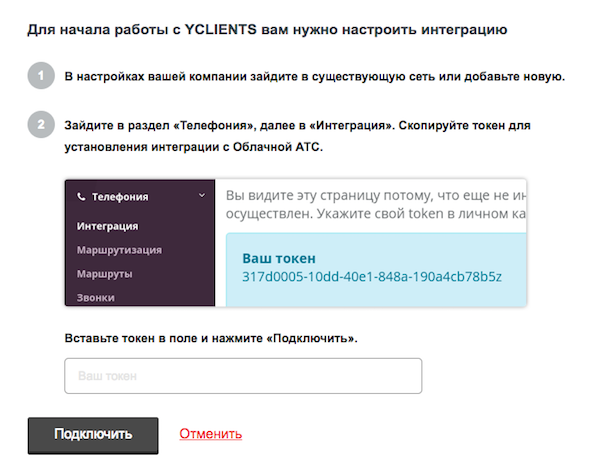
Нажмите Подключить.
Вы попадете в личный кабинет ВАТС, где нужно будет закончить настройку интеграции
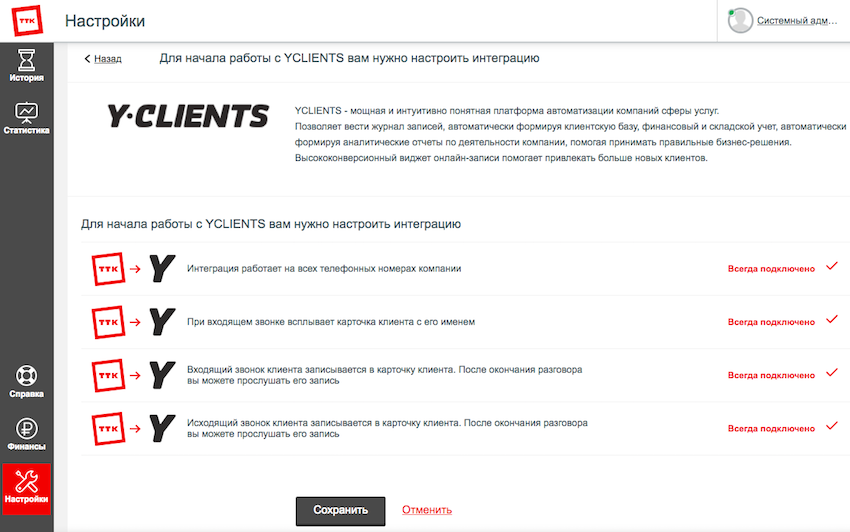
Нажмите Сохранить - статус виджета в ВАТС изменится на Подключено.

2. После этих настроек в разделе Сеть – Телефония появятся дополнительные разделы Маршрутизация, Маршруты и Звонки (1), а статус интеграции изменится на Интеграция подключена (2).
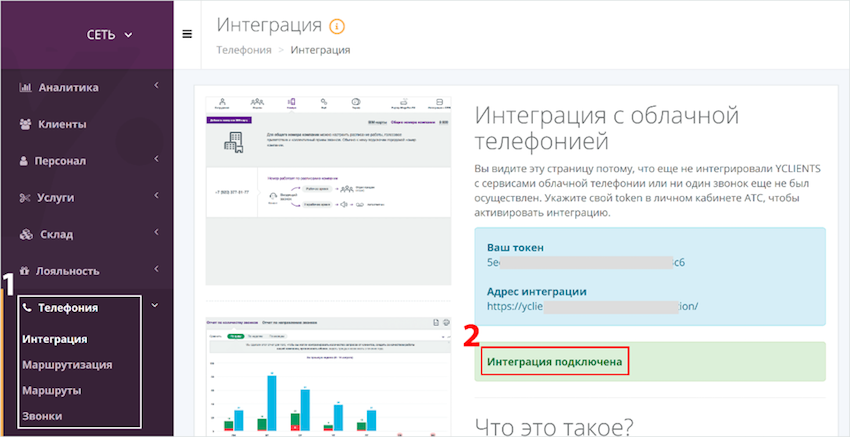
Настройка
3. Перейдите в раздел Маршруты и выстроите маршрут, по которому будет идти звонок. Маршрут по умолчанию всего один – Маршрут для всех пользователей. Настройка маршрута по умолчанию – сохранять историю звонков по маршруту в Истории сети.


При такой настройке звонки будут видны только в истории звонков сети, всплывающие окна нигде не будут всплывать. Измените настройку на ту, которая вам необходима:
- История звонков сети и всех салонов – всплывающее окно о звонке будет появляться во всех филиалах сети, звонок будет виден во всех филиалах в разделе Обзор – Звонки.
- История звонков сети и уведомленных салонов – всплывающее окно о звонке будет появляться в том филиале/филиалах, которые будут выбраны в этом маршруте.
4. После настройки маршрута свяжите его с номером телефона/идентификатором абонента телефонии, SIP, на который поступают звонки. Для этого перейдите в раздел Маршрутизация.
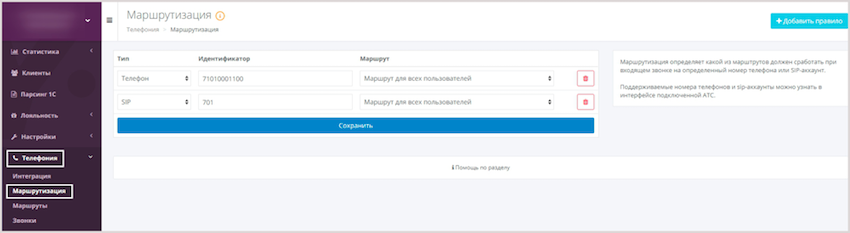
Укажите тот номер телефона, на который поступают звонки от ваших клиентов – ваш контактный номер на сайте, ВКонтакте и т.д. Номер должен быть без плюса, скобок, дефисов, пробелов и других символов. Идентификатор абонента телефонии – в том случае, если в Личном кабинете оператора установлена автоматическая замена номера телефона на определенный добавочный сотрудника.
Настройка завершена. Теперь телефония будет работать в YCLIENTS.
Примечание
Если после всех настроек звонки все равно не появляются, необходимо проверить:
- Совпадают ли номера телефонов в маршрутизации YCLIENTS и Личном кабинете ВАТС.
- Статусы номеров в ВАТС.
Любая ошибка в номере приведет к тому, что звонки не будут обрабатываться, также не будут передаваться звонки, если номера телефонов заблокированы в АТС. При таких статусах никакая информация о звонках в YCLIENTS отображаться не будет.
Всё настроили? Начинайте пользоваться интеграцией с YClients.